网站截图软件(这些工具帮你获得2019年最强网页截图工具推荐)
 (资料图片)
(资料图片)
随着我们可以在浏览器中做越来越多的事情,越来越多的截图被使用。无论是要保存图片还是重要网页,都需要使用截图功能。那么有哪些有用的截图呢?在本文中,我们将介绍
FireShot专业网页截图插件
FireShot是一个老牌的浏览器截图插件,也是博主们非常喜欢的一个插件。虽然在介绍里看起来很过时,但是不要被表面欺骗。是一个非常强大的截图插件。
其主要功能如下:
截取整个网页
拦截可视区域
选择区域
虽然只是几个很简单的功能,但是FireShot做的非常好。
首先是记忆功能。在上图中,我们可以看到顶部有一个重复的选项。这是你上次用的函数。比如你刚刚截取了整个网页,下次它会在上面显示全屏截取的选项。也可以用Ctrl+Shift+Y。
在抓取全屏的时候,有时候会遇到带天花板的导航栏。因为导航栏总是在最上面,很多软件会反复抓取天花板部分,导致页面被破坏。不过FireShot不会有这个问题,还有一些其他的像悬浮的小部件,会自动隐藏天花板导航,成功抓取整个网页。
还有就是自定义选择截图。很多软件都是先固定屏幕再截图,这样就只能抓取当前屏幕的内容。使用FireShot捕捉选中区域时,可以滚动浏览器的滚动条,这样即使长图超出你的屏幕,也能捕捉到。
此外,针对专业用户,FireShot还有一些编辑图片、批量截图等高级功能。不过专业版需要付费,这里就不介绍了。有需要的朋友可以试试高级版。
Lr截图分享
Droplr是一款非常好用的截图分享工具。它提供了Chrome扩展,可以用来方便的截图网页。这个插件的截图包括抓取选定区域,抓取浏览器窗口,抓取长网页等。默认情况下,截图完成后会自动上传到Droplr并生成 *** 链接。可以快速分享链接给别人,非常适合分享。
如果想在分享的时候做一些标记,可以打开选择选项,这样就可以在截图完成后添加一些文字、箭头等简单的标记。
有时候,我们只需要保存在本地,而不想上传。此时可以勾选扩展中的保存到桌面按钮,这样截图就会保存到本地。当然,如果只需要本地存储,建议Fireshot更好。Droplr更适合图片分享。此外,droplr还支持录制屏幕共享等功能。
花瓣网页收藏工具
花瓣网页收藏工具是Petal推出的网页截图工具。其主要职能是
选择区域截图
可视区域截图
整个网页截图
标记、收集等。
其实花瓣这个截图工具的基本功能体验还不如FireShot,有一些小缺陷,但是它更大的特点就是可以快速采集图片,或者截图后快速保存在你的花瓣里,即使换了电脑也不用担心丢图。尤其对于设计师来说,还是很实用的。
火狐自带截图工具。
如果你用的是火狐浏览器,它的悠游资源网不需要其他截图工具,因为自己的就够了。
点击地址栏的更多按钮,你会在底部看到一个截图选项。点击调出火狐截图工具。
火狐的截图工具非常强大。我们可以看到它可以智能判断选中区域的截图块中的边缘。比如你点击一个按钮,它会自动为你选择这个按钮,即使你没有选择你想要的地方。在调整截图区域时,还提供了八个方向控制节点来帮你调整区域,非常方便。
最后但同样重要的是,Firefox会自动将你的照片保存到云端14天。在14天内,你可以编辑这些图片,你也可以将链接分享给你的朋友。分享图片非常方便。
Chrome浏览器隐藏的截图方法
Chrome浏览器也有截图功能,但是没有做成浏览器界面,用起来可能有点麻烦。
按键盘F12键调出开发者工具,Ctrl+Shift+P搜索截图关键词。
以上Youyou.com的截图选项都可以取,常用第二种抓取全尺寸截图来抓取整个屏幕。
30安全浏览器自带的截图工具
360浏览器虽然有很多广告之类的,但是也有一些非常实用的功能,比如对其网页进行截图非常方便。你只需要点击最右边的菜单,保存网页,选择保存到图片。如果经常使用360浏览器,无疑是非常方便的。
关键词:
 首页
首页














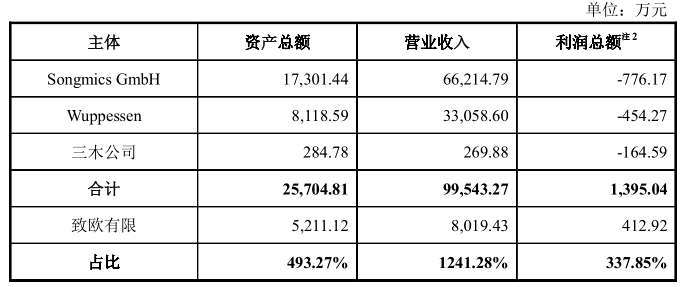




 营业执照公示信息
营业执照公示信息